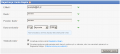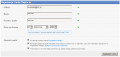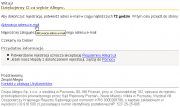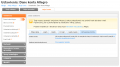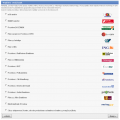Jak założyć konto na allegro
Poradnik, krok po kroku, jak założyć konto na allegro.
Po ostatnich zmianach szaty graficznej założenie konta na allegro stało się jeszcze łatwiejsze i jest banalnie proste.
Spis treści
Zakładanie konta allegro
- Krok 1. Rejestracja konta na allegro
Przejdź na stronę allegro.pl i kliknij w prawym górnym rogu strony Załóż konto.
Krok 1 - Formularz rejestracyjny
Oraz zaakceptowania regulaminu i wyrażenia zgody na przetwarzanie twoich danych osobowych. Jeśli nie masz ukończonych 18 lat, konieczne jest również potwierdzenie, że transakcje na allego będą zawierane za zgodą twojego opiekuna.
Podane dane muszą być prawdziwe! Zwłaszcza adres e-mail, na który otrzymasz list z linkiem do zakończenia procesu rejestracji.
Podawane dane nie są dostępne w twoim profilu dla osób trzecich. Są natomiast podawane wszystkim twoim kontrahentom.
Krok 2 - Aktywacja adresu e-mail
Sprawdź skrzynkę pocztową której adres został podany w kroku 1. Otrzymasz wiadomość zawierającą link aktywacyjny twój e-mail - kliknięcie linku automatycznie zaloguje cię na twoje konto allegro.
Krok 3 - Aktywacja konta allegro
- Aktywacja konta allegro
Allegro wymaga aktywacji konta. Polega ona na pobraniu z twojego konta bankowego niewielkiej kwoty (ok 1zł) i zwróceniu jej po kilkunastu minutach.
- W tym celu przejdź na zakładkę Moje konto -> Ustawienia -> Dane konta Allegro, gdzie na karcie Dane osobowe wybierz zakładkę Aktywacja konta, następnie kliknij link do formularza uzupełniania danych.
- Formularz uzupełniania danych wymaga podania podstawowych twoich danych: loginu, pełnego adresu zamieszkania i numeru telefonu. Po ich uzupełnieniu przejdziesz do wyboru banku.
- Wybierz bank w którym posiadasz konto.
- Wybierz sposób zaksięgowania wpłaty aktywacyjnej - np. zwrot na rachunek bankowy.
- Zostaniesz przekierowany na stronę swojego banku, gdzie wysyłasz przelew - w tym przypadku - na kwotę 1,01 zł, która po kilkunastu minutach zostanie zwrócona na twoje konto.
Zobacz też
<htmlet>zobacz-tez</htmlet> <htmlet>popup</htmlet>